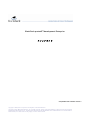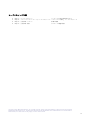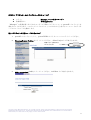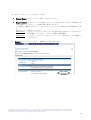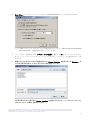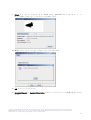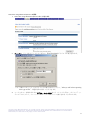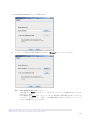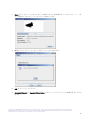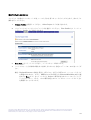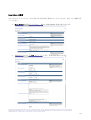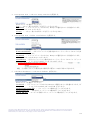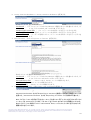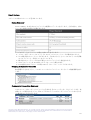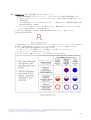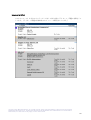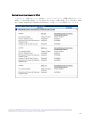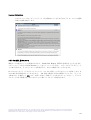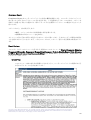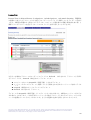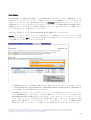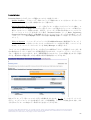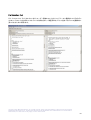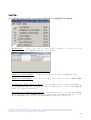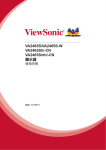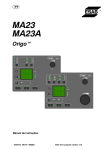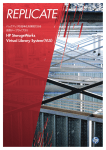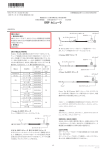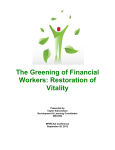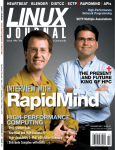Download クイックガイド
Transcript
Black Duck protexIPTM/development Enterprise クイックガイド Compatible with software version 3 Copyright © 2006,10art-ni Corporation Use Japanese of this documentation . Copyright © 2005, Black Duck Software, Inc. All rights reserved. All use of this documentation is subject to the license agreement between Black Duck Software, Inc. and the licensee. BLACK DUCK and PROTEX IP are trademarks and service marks of Black Duck Software, Inc. Other marks are the property of owners of those marks. 概要 このドキュメントは Black Duck protexIPTM を使うにあたって、最も一般的に使われているステップ を通してユーザーを導くためのクイックガイドです。 より詳細なインフォメーションは、protexIP Web アプリケーションのオンラインヘルプをご参照くだ さい。 Black Duck ソフトウェアインストール このクイックガイドは、すでに次の導入先の作業が完了してあることを前提に書いてあります。 z (必ず実行)Black Duck DVD から、Black Duck サーバーに指定されたマシンに Black Duck ア プリケーションとサーバーをインストールしてください。 z (必ず実行)Black Duck サーバー を使用するそれぞれのワークステーションに Black Duck クライアントソフトウェアを Black Duck Web アプリケーションからダウンロードしてインス トールを行ってください。 クライアントソフトウェアは分析とファイルマッチ表示を動かすために必要です。ソフトウェアがインストー ルされるとすぐに、 protexIP Web アプリケーションあるいはコマンドラインから実行できます。ツールはひ とつ以上のマシンにインストールすることができます。 ツールをダウンロードするために、以下のステップを行ってください。 1. Getting Started 画面 左のナビゲーションバーからの Downloads を選択してください。 2. ご使用の OS に対応するクライアントソフトウェアを選んでダウンロードしてください。 Download (Linux) ツールをダウンロードするために、以下のステップを行ってください。 1. ご使用のマシンにインストーラをダウンロードするためにリンクをクリックしてください。 2. インストーラを起動させるために、シェルを開いて以下をタイプしてください。 sh blackduck-client-linux.bin メモ:実行するためには root 権限が必要です。 クライアントは /optblackduck にインストールされます。自動的に path はセットされます。 Download (Windows) ツールをダウンロードするために、以下のステップを行ってください。 1. ご使用のマシンにインストーラをダウンロードするためにリンクをクリックしてください。 2. インストーラを起動させるために、アイコンをダブルクリックしてください。 メモ:実行するためには Administrator 権限が必要です。 クライアントは c:¥Program Files¥Black Duck Software¥protexIP にインストールされます。自動的に path はセットされます。 z (オプショナル)ユーザーが Eclipse を開発環境として使用する場合、Black Duck Web アプ リケーションから Black Duck Eclipse プラグインをダウンロードすることができます。 Linux の場合のパス設定例: #linux $> export JAVA_BINDIR=/opt/blackduck/lib/jre/bin #linux $> export JAVA_HOME=/opt/blackduck/lib/jre #linux $> export JAVA_ROOT=/opt/blackduck/lib/jre #linux $> export PATH=/opt/blackduck/lib/jre/bin:$PATH Windows(XP および 2000)の場合のパス設定例: システムのプロパティ > 詳細設定タブ > システム環境変数 > Path の先頭に C:¥opt¥blackduck¥lib¥jre¥bin を追加してください。 Copyright © 2005, Black Duck Software, Inc. All rights reserved. All use of this documentation is subject to the license agreement between Black Duck Software, Inc. and the licensee. BLACK DUCK and PROTEX IP are trademarks and service marks of Black Duck Software, Inc. Other marks are the property of owners of those marks. 2 コードスキャンの手順 ¾ ¾ ¾ ¾ Step Step Step Step 1:ユーザーアカウント 2:プロジェクトセットアップとコードスキャニング 3:分析結果:レポート 4:分析結果:解決 ユーザーに必要な役割を割り当て プロジェクトの設定、コードスキャニング 結果の解説 ライセンス問題の解決 Copyright © 2005, Black Duck Software, Inc. All rights reserved. All use of this documentation is subject to the license agreement between Black Duck Software, Inc. and the licensee. BLACK DUCK and PROTEX IP are trademarks and service marks of Black Duck Software, Inc. Other marks are the property of owners of those marks. 3 STEP 1:ユーザーアカウント z ログイン z 作業場所は? Administrator Web application ユーザーの1人を protexIPTM アドミニストレータに設定し、そのユーザーはインストレーションマニ ュアルに載っているパスワードで Web アプリケーションに [email protected] として ログインすることができます。このアドミニストレータはそれぞれのユーザーに適切なアカウントおよ びロールを設ける必要があります。 <注意> 少なくとも1人の「Manager」の役割を持つユーザーを設定するまで、プロジェクトセット アップとコードスキャニングに進まないでください。 1. インストレーション取扱説明書に従って、アドミニストレータユーザーIDとパスワードを使 って protexIP アプリケーションにログインしてください。 2. Administration/User Accounts をクリックしてください。 3. Add User タブをクリックしてください。 4. 電子メールアドレス、名、姓、とパスワードを入力することによって、新規ユーザーを登録し てください。Submit をクリックしてください。User Roles と User Projects の2つの新しい タブが表示されます 5. それぞれのユーザーに1つまたは複数の役割をここで割り当てるため、User Roles タブをクリ ックしてください。 6. 役割はユーザーに protexIP で作業を行なうための特権を与えます。(最も単純なアプローチ は Manager と Power Developer を選択することです。)以下の役割から1つまたは複数の役 割を選択してください。 z z z z z z Codeprint Manager - License Calculator を使ってシュミレーション、ライセンス とナ レッジベースコンポーネントをレビューすることができます。 Developer - プロジェクトビルドを行なったり、分析結果をアップロードしたりできます。 Guest User - Web アプリケーションで License Calculator を使って実験できます。 Manager - パワーデベロッパーの特権に加えてさらに、Web アプリケーションからプロジ ェクトを作成、プロジェクトメンバーを割り当てる能力があります。 Power Developer - デベロッパーの特権に加えてさらに、既存のプロジェクトのプロファ イルプロパティを Eclipse から変更やアップロードしたり、Web アプリケーションで分析結 果を見たりする能力があります。 Attrney -License Manager を使い既存のナレッジベース(“KB Licenses”および“KB Projects”)を変更、またはオリジナルの“KB Licenses”および“KB Projects”を作成する ことができます。 7. Submit をクリックしてください。 Copyright © 2005, Black Duck Software, Inc. All rights reserved. All use of this documentation is subject to the license agreement between Black Duck Software, Inc. and the licensee. BLACK DUCK and PROTEX IP are trademarks and service marks of Black Duck Software, Inc. Other marks are the property of owners of those marks. 4 STEP 2: プロジェクトセットアップとコードスキャニング z z ログイン 作業場所は? Manager ロールを持つユーザー Web application “Manager”の役割を割り当てられたユーザーが Web アプリケーションで protexIP プロジェクトを 設定することができます。このプロジェクトのプロフィールはこれから分析するソースコードのライセ ンスのフレームワークを確立します。 新しいプロジェクトの作成とコードのスキャニング 1. protexIP マネージャーとして、 protexIP Web アプリケーションにログインしてください。 2. Planning/Project Profiles をクリックしてください。Select Project タブが表示されます。 新規 Project を作成するた めにクリックします 3. Add a new project リンクをクリックしてください。Add New タブが表示されます。 Copyright © 2005, Black Duck Software, Inc. All rights reserved. All use of this documentation is subject to the license agreement between Black Duck Software, Inc. and the licensee. BLACK DUCK and PROTEX IP are trademarks and service marks of Black Duck Software, Inc. Other marks are the property of owners of those marks. 5 4. 次のインフォメーションを入れてください。 z Project Name: プロジェクト名(任意)を入れてください。 z Source Code is: このプロジェクトが他のソフトウェアと統合されるか、あるいは配布される 方法を指定してください。(この設定は後で変更できます。 ) この設定は、標準とするライセンスとユーザープロジェクトとを結び付ける役割を果たしま す。 次の中から 1 つを選択してください。 Proprietary - ユーザープロジェクトはユーザーの会社が所有する私有コードを含むなら、 これを選択してください。(スキャン初期時に選択推奨) Open Source - ユーザープロジェクトがオープンソースコードを含むなら、これを選択し てください。 5. Submit をクリックしてください。Profile タブが表示されます。 Copyright © 2005, Black Duck Software, Inc. All rights reserved. All use of this documentation is subject to the license agreement between Black Duck Software, Inc. and the licensee. BLACK DUCK and PROTEX IP are trademarks and service marks of Black Duck Software, Inc. Other marks are the property of owners of those marks. 6 6. Scan files…リンクをクリックしてください。File Download ダイアログが表示されます。 メモ:今後のスキャンで、このダイアログが表示されないように、 “Always ask before opening this type of file”の選択を取り消すことができます。 7. コードスキャンを始めるためにアプリケーションを開くを選択して OK をクリックしてください。 オペレーティングシステムによって、コマンドシェルがバックグラウンドで表示されることが あります。 8. 新規プロジェクトのスキャンを行う最初のときだけ Source location を指定するため Browse… ダ イアログが表示されます。スキャンを行うフォルダを指定してください。 2 回目以降のスキャン実行時に Source location を指定するためには 9 ページの Scan files using advanced options の操作 を参照してください。 Copyright © 2005, Black Duck Software, Inc. All rights reserved. All use of this documentation is subject to the license agreement between Black Duck Software, Inc. and the licensee. BLACK DUCK and PROTEX IP are trademarks and service marks of Black Duck Software, Inc. Other marks are the property of owners of those marks. 7 9. Select ボタンをクリックするとスキャンは始まります。 protexIP はコードをスキャンし、ス キャンが進むにつれてステータスダイアログを表示します。 10. 確認ダイアログによってスキャンが完了したことが示されます。 11. OK をクリックしてください。 12. Analysis/Reports と Analysis/Resolution のセクションでプロジェクトの結果を見ることがで きます。 Copyright © 2005, Black Duck Software, Inc. All rights reserved. All use of this documentation is subject to the license agreement between Black Duck Software, Inc. and the licensee. BLACK DUCK and PROTEX IP are trademarks and service marks of Black Duck Software, Inc. Other marks are the property of owners of those marks. 8 Scan files using advanced options の操作 1. Scan files using advanced options にチェックをします 2. Scan files…リンクをクリックしてください。File Download ダイアログが表示されます。 メモ:今後のスキャンで、このダイアログが表示されないように、 “Always ask before opening this type of file”の選択を取り消すことができます。 3. コードスキャンを始めるためにアプリケーションで開くをクリックしてください。オペレーティン グシステムによって、コマンドシェルがバックグラウンドで表示されることがあります。 Copyright © 2005, Black Duck Software, Inc. All rights reserved. All use of this documentation is subject to the license agreement between Black Duck Software, Inc. and the licensee. BLACK DUCK and PROTEX IP are trademarks and service marks of Black Duck Software, Inc. Other marks are the property of owners of those marks. 9 4. protexIP Scan Code ダイアログが開きます。 5. ソースコードが存在する場所を選択するために、Browse をクリックしてください。 補足:Scan modified files only について これを選択して Scan ボタンをクリックするとタイムスタンプが更新されたファイルの みスキャンします。 これを選択せずに Scan ボタンをクリックすると Project に場所指定されたファイル(デ ィレクトリ)を全てスキャンします。これは場所指定されたファイルのソースコードサ イズ全てを累積することになります。 Copyright © 2005, Black Duck Software, Inc. All rights reserved. All use of this documentation is subject to the license agreement between Black Duck Software, Inc. and the licensee. BLACK DUCK and PROTEX IP are trademarks and service marks of Black Duck Software, Inc. Other marks are the property of owners of those marks. 10 6. Scan ボタンをクリックするとスキャンは始まります。 protexIP はコードをスキャンし、スキ ャンが進むにつれてステータスダイアログを表示します。 7. 確認ダイアログによってスキャンが完了したことが示されます。 8. OK をクリックしてください。 9. Analysis/Reports と Analysis/Resolution のセクションでプロジェクトの結果を見ることがで きます。 Copyright © 2005, Black Duck Software, Inc. All rights reserved. All use of this documentation is subject to the license agreement between Black Duck Software, Inc. and the licensee. BLACK DUCK and PROTEX IP are trademarks and service marks of Black Duck Software, Inc. Other marks are the property of owners of those marks. 11 既存プロジェクトの再スキャン プロジェクトを設定してスキャンした後、いつでもそれを再スキャンすることができます。次のように 操作を行ってください。 1. Project Profiles を選択してください。Select Project タブが表示されます。 2. プロジェクトのリストからプロジェクト名を選択してください。View Profile をクリックして ください。Profile タブが表示されます。 3. Scan files…をクリックしてください。コードスキャンが始まります。 4. コードスキャンと分析結果の解決までを終えるためには、前述のステップ 6 – 13 に従ってくだ さい。 補足:Declared License の設定を変更して再スキャンを行なう場合には、ソースコードサイズ の累積はされません。ただし、SETP 2 の 9 項で説明した“Scan modified files only”を選 択せずに Scan ボタンをクリックすると Project に場所指定されたファイル(ディレクト リ)を全てスキャンします。これは場所指定されたファイルのソースコードサイズ全て を累積することになります。 Copyright © 2005, Black Duck Software, Inc. All rights reserved. All use of this documentation is subject to the license agreement between Black Duck Software, Inc. and the licensee. BLACK DUCK and PROTEX IP are trademarks and service marks of Black Duck Software, Inc. Other marks are the property of owners of those marks. 12 Scan Options の操作 Scan Options タブでスキャン時に実行される各項目を変更することができます。次のように操作を行 ってください。 1. Scan Options を選択してください。現在の Scan Option 設定が表示されます。 2. 右側に表示されている Edit をクリックします。変更画面が表示されます。 Copyright © 2005, Black Duck Software, Inc. All rights reserved. All use of this documentation is subject to the license agreement between Black Duck Software, Inc. and the licensee. BLACK DUCK and PROTEX IP are trademarks and service marks of Black Duck Software, Inc. Other marks are the property of owners of those marks. 13 3. Scan Options Scan > code for string searches を変更する。 次の中から 1 つを選択してください。 scan - スキャン後に文字列サーチを行うことができます。 use default - アドミニストレータの Policy Manager で選択されている状態になります。 (デフォルトは scan になります) no scan - スキャン後に文字列サーチを行うことができません。 4. Scan Options Scan > Folder consolidation を変更する。 次の中から 1 つを選択してください。 do not consolidation - 同じプロジェクトから検出されたコードマッチファイルのパスをま とめません。 use default - アドミニストレータの Policy Manager で選択されている状態になります。 (デフォルトは consolidation になります) consolidation -同じプロジェクトから検出されたコードマッチファイルのパス(ディレク トリ)を以下の赤枠ようにまとめて表示します。 補足:上の図に示すように検出された数が多い場合にこの表示方法で示されます。 5. Code Match Databases > Code match database を変更する。 次の中から 1 つを選択してください。 use default - アドミニストレータの Policy Manager で選択されている状態になります。 (デ フォルトは standard and custom DB になります) standard and custom DB - ナレッジベースで検出を行うことができます。 standard DB only -BDS 社のナレッジベースで検出を行うことができます。 custom DB only -ユーザーが登録したナレッジベースで検出を行うことができます。 Copyright © 2005, Black Duck Software, Inc. All rights reserved. All use of this documentation is subject to the license agreement between Black Duck Software, Inc. and the licensee. BLACK DUCK and PROTEX IP are trademarks and service marks of Black Duck Software, Inc. Other marks are the property of owners of those marks. 14 6. String Searches Databases > String Searches databases を変更する。 次の中から 1 つを選択してください。 use default - アドミニストレータの Policy Manager で選択されている状態になります。 (デ フォルトは standard and custom DB になります) standard and custom DB - ナレッジベースに文字列サーチを行うことができます。 standard DB only -BDS 社のナレッジベースに文字列サーチを行うことができます。 custom DB only -ユーザーが登録したナレッジベースに文字列サーチを行うことができ ます。 7. File Patterns > File Categories to Process を変更する。 次の中から 1 つを選択してください。 use default - アドミニストレータの Policy Manager で選択されている状態になります。 (デ フォルトは text and binary files になります) text and binary files - source code と binary ファイルが検出できます。 text files only -source ファイルが検出できます。 binary files only -binary ファイルが検出できます。 8. Command Line Interface > Has source code attached を変更する。 Command Line Interface および Eclipse Plug-in interface を使用して分析を行う場合にチェックが 必要です。(Command Line Interface および Eclipse Plug-in interface からも操作が可能です。) Web アプリケーションで分析を行うときもソースコードを含んでいるディレクトリをブラウスすることで ソースコードを attached としています。これでコードを protexIP のプロジェクトと関連付けています。 Web アプリケーション場合は"Source code attached"のフィールドにチェック(YES)を示しませんが、 実際はそれを行っています。 Copyright © 2005, Black Duck Software, Inc. All rights reserved. All use of this documentation is subject to the license agreement between Black Duck Software, Inc. and the licensee. BLACK DUCK and PROTEX IP are trademarks and service marks of Black Duck Software, Inc. Other marks are the property of owners of those marks. 15 STEP 3: 分析結果 > レポート z z ログイン 作業場所は? Manager または Power Developer Web application このステップではソースコードのライセンス分析結果を見ることができます。Web アプリケーションか ら分析結果のレポートにアクセスします。 ライセンス問題では、実際のコードを見て検知された相似を理解することが役立つことがあります。ま たは、ライセンスの不一致に関してユーザープロジェクトの License in Effect のリストを見るのが良い かもしれません。実際のライセンスの本文を見たり、或いは弁護士に問い合わせたりといった必要も出 てくるでしょう。もしくは、あるプロジェクトに対するコードマッチが不当に警告されないよう Included Project に入れるべきプロジェクトを調べたりします。 protexIP Web アプリケーションの Reports セクションで分析結果を見ることができます。 レポートを見るためには: 1. Web アプリケーションの Analysis Results セクションから、Reports を選択してください。 Select Project ダイアログが表示されます。 2. プロジェクトリストからあなたのプロジェクトを選択して、View Report をクリックしてくだ さい。Punch List が表示されます。 Punch List Punch List によってユーザーのプロジェクト分析コンポーネント、ソースコードで使われたプロジェク ト、有効なライセンス、未解決のコードマッチの詳細な概観を見ることができます。このレポートをプ ロジェクト内の問題を参照する便利な場所として使うことができます。また、このレポート内で次の事 も行うことができます: z 確認やレビューのために共同作業者に項目を割り当てる。 z 記録保持の目的でコメントを付け加える。 z 問題を解決する。 セクションのそれぞれの項目にはひと目で即時に処置をとる必要があるかどうかを示す色分けされた シンボルが付いています。これらのシンボルはレポートの一番下の符号解説で説明されています。 Copyright © 2005, Black Duck Software, Inc. All rights reserved. All use of this documentation is subject to the license agreement between Black Duck Software, Inc. and the licensee. BLACK DUCK and PROTEX IP are trademarks and service marks of Black Duck Software, Inc. Other marks are the property of owners of those marks. 16 Report Sections レポートには次のセクションが含まれています。 Status Summary Status Summary はあなたのプロジェクトの最新のステータスを示します。分析の後に、次の フィールドは特に注視する必要があります。 テーブルのインフォメーションは我々に次のことを示します: • スキャンを行ったファイル17うち16のファイルにコードマッチが検出されました。 • 59 の検出されたコードマッチがあります、それは少なくともファイルのいくつかが多数 のプロジェクトと一致することを示しています。 • 検出されたコードマッチは 44 の異なったプロジェクトから発見されます。 • 44 のプロジェクトは 10 の異なったライセンスに分類されます。 • 10 の検出されたライセンスの間に 10 のライセンスコンフリクトがあります。 Shipping Components Hierarchy 次の図解に示されるように、このセクションはプロジェクトコンポーネントの階層関係を表示 します: Components Composition Summary このセクションはユーザープロジェクトに含まれる全てのコンポーネントをリストします。次 の例によって例証されるように、Use コラムはモジュールがユーザープロジェクト内でどのよ うに使われているかを示します: Copyright © 2005, Black Duck Software, Inc. All rights reserved. All use of this documentation is subject to the license agreement between Black Duck Software, Inc. and the licensee. BLACK DUCK and PROTEX IP are trademarks and service marks of Black Duck Software, Inc. Other marks are the property of owners of those marks. 17 Projects Used in Source Code このセクションはユーザーのソースコードに一致したプロジェクトをリストします。次の図解 で示されるように、protexIP / development が検出したか、ユーザーが Included Projects で 指定したかの両方のプロジェクトがリストされます: 補足:License Conflicts(Ver License 欄に示された赤旗および黄旗印について) 異なったライセンスの間の属性がコンフリクトしているとき、protexIP はこれに警告を示 す旗印を表示します: • もし検出されたライセンスがあなたの宣言したライセンスとコンフリクトするなら、あ なたは Punch List Report でライセンスの隣、あるいはレゾルーションエリアで赤旗を 示します。 • もし検出されたライセンスがお互いとコンフリクトするなら黄旗を示して注意を促しま す。 Punch List Report でコンフリクトライセンスの詳細を見るために、Detailed Issues from License in Effect セクションへスクロールします。厳密な属性、コンフリクトはコンフリ クトするライセンスのそれぞれのセットに記載されます。 プロジェクトとそれらのライセンスが抑制されるにつれて、コンフリクトの数は抑制と同じ く減少するでしょう。 Copyright © 2005, Black Duck Software, Inc. All rights reserved. All use of this documentation is subject to the license agreement between Black Duck Software, Inc. and the licensee. BLACK DUCK and PROTEX IP are trademarks and service marks of Black Duck Software, Inc. Other marks are the property of owners of those marks. 18 補足:Report Icons (最も左側の欄に示された○印について) Punch List Report 左のレポートアイコン(○印)はひと目で重要な情報を提供します。 • 色は見つけられたコードマッチのタイプを示します:single (青色), multiple (オレンジ) or both (紫) • ○印の形状はオブジェクトの状況を示します。- detected (○), declared (塗潰) and asserted (塗潰 or 半塗潰 l) • アイコンの下の数はコードマッチの数を示します、最初の数がシングルのマッチの数、 そして2番目の数はマッチの全体の数です。 ○ 印は全ての Reports と License View (Resolution)で同じアイコンを表示します。 この検出されたプロジェクトは 38 のコードマッチ;15 のシングルコードマッチおよび 23(23 は 38-15 から算出されます)のマルチコードマッチを持っていることを意味しています。 アイコンは最も重要な発見を確認するために役立ちます。 • 多くのマッチ、特に単独の、そして正確なマッチを持っているプロジェクト • 多くのコードマッチを持っているファイル Punch List Report の最下部と下のテーブルは用途で含まれる凡例です。 Copyright © 2005, Black Duck Software, Inc. All rights reserved. All use of this documentation is subject to the license agreement between Black Duck Software, Inc. and the licensee. BLACK DUCK and PROTEX IP are trademarks and service marks of Black Duck Software, Inc. Other marks are the property of owners of those marks. 19 Licenses in Effect このセクションは、あなたのプロジェクトに対して効力を持つライセンス、問題の有無をリス トします。(ライセンス問題の詳細は次のセクションで説明されています。) Copyright © 2005, Black Duck Software, Inc. All rights reserved. All use of this documentation is subject to the license agreement between Black Duck Software, Inc. and the licensee. BLACK DUCK and PROTEX IP are trademarks and service marks of Black Duck Software, Inc. Other marks are the property of owners of those marks. 20 Detailed Issues from licenses in Effect このセクションは前のセクションを拡張し、どのタイプのライセンス問題が存在するか、その 結果として何の処置を考慮すべきかを決定するのに役立つ詳細を説明します。次の例は、GPL 2.0 と Basic Proprietary Commercial License との矛盾している必要条件を示しています。 Copyright © 2005, Black Duck Software, Inc. All rights reserved. All use of this documentation is subject to the license agreement between Black Duck Software, Inc. and the licensee. BLACK DUCK and PROTEX IP are trademarks and service marks of Black Duck Software, Inc. Other marks are the property of owners of those marks. 21 Outstanding Code Matches このセクションは次の図解に示されるように、コード一致の行番号を表示します: 目次の Outstanding Code Matches リンクを使って、検出されたコードマッチのリストに進ん でください。あなたのファイルはリンクで表示します。そして検出されたプロジェクトとそれ ぞれのマッチのためのファイルはリストされます。 補足:Coverage Bar Icon (最も左側の欄に示されたバー表示について) Coverage Bar Icon はあなたのファイルの量を視覚的概算で示します。それは一致したコ ンポーネントのコードと一致します。 次のように、4つの異なったアイコンがあります: Copyright © 2005, Black Duck Software, Inc. All rights reserved. All use of this documentation is subject to the license agreement between Black Duck Software, Inc. and the licensee. BLACK DUCK and PROTEX IP are trademarks and service marks of Black Duck Software, Inc. Other marks are the property of owners of those marks. 22 Single and Multiple matches オープンソースプロジェクトはお互いからしばしばコードを共有あるいはコピーします。そ のために、もし公開されているソースがあなたのソースコードで検出されるなら、多数のコ ードマッチを識別することは異常ではありません。コードマッチが多数であるか、あるいは 単独であると特徴づけられます。 • Multiple code match - protexIP は KnowledgeBase であなたのソースコードのファイル といくつかのプロジェクトの間に一致箇所を検出します。例えば、多くのプロジェクト に一致し手いる場合、これはファイルが広範囲で使われているオープンソースを含むこ とを示すことができます。 オレンジアイコンは多数のコードマッチを示します。 • Single code match - protexIP は KnowledgeBase であなたのソースコードのファイルと 1つのプロジェクトの間に一致を検出します。 青いアイコンは単独のマッチを示します。 Using the File Comparison Tool File Comparison Tool はあなたに一致したファイルを開いて、そしてコードの一致したセ クションを左右に並べて比較を行なわせることができます。 View Tool でコードマッチの詳細を視るために、これらのステップに従ってください: 1. crc32.c の 右 側 の Edit リ ン ク を ク リ ッ ク し て く だ さ い 。 こ れ は Code Matche resolution ダイアログを開きます。 2. Available Code Matches セクションにスクロールして、そして Compare all code matches を選択してください。ファイル比較ツールは左のパネルであなたのソースファイル、 そして右のパネルで検出されたファイルを表示します。一致したテキストはハイライ トされます。 3. コードの一致したエリアのビジュアル表現を見るために Tools & Similarities by file region を使ってください。一致するべきスクロールにどんなエリアでもクリックしてく ださい。 4. 例に含まれるそれぞれのファイルごとに上側にタブがあります。異なったタブごとの マッチを見るよう選んでください。 5. 終了するときはウィンドウを閉じてください。 Copyright © 2005, Black Duck Software, Inc. All rights reserved. All use of this documentation is subject to the license agreement between Black Duck Software, Inc. and the licensee. BLACK DUCK and PROTEX IP are trademarks and service marks of Black Duck Software, Inc. Other marks are the property of owners of those marks. 23 License Obligations このセクションはユーザープロジェクト内で使われているそれぞれのライセンスからの適切 な部分の抜粋を表示します。 レポートの印刷、保存について 開発チームの他のメンバーに配布するために、Punch List Report を簡単に印刷することができます。 レポートのページ右上の Print Preview リンクをクリックしてください。レポートがブラウザウィンド ウで表示されます。そこからレポートを印刷するか、あるいは保存することができます。 Excel report をクリックするとマイクロソフト エクセルで開くことができるファイル形式(.xls)ま たは.XML 形式で保存することができます。 .XML 形式で保存する時には保存ダイアログの 「ディスク で保存する」を選択して OK ボタンを押した後に「保存ファイル名を入力してください..」ダイアロ グのファイル名で拡張子を.xml にすることで.XML ファイルとして保存されます。 Copyright © 2005, Black Duck Software, Inc. All rights reserved. All use of this documentation is subject to the license agreement between Black Duck Software, Inc. and the licensee. BLACK DUCK and PROTEX IP are trademarks and service marks of Black Duck Software, Inc. Other marks are the property of owners of those marks. 24 Compliance Report Compliance Report はユーザープロジェクトの状況の概要を提供します。このレポートはプロジェクト 内で見つけられた全てのライセンスの全文を含みます。この包括的なライセンスの本文は、レポートを 印刷して弁護士と共有し弁護士がより深いリサーチする必要無しにライセンスの検討ができることに 役立ちます。 レポート内から、次の事も行えます: • 確認、レビューのために共同作業者に項目を割り当てる。 • 記録保持の目的でコメントを追加する。 セクションのそれぞれの項目には色分けされたシンボルが付いており、それはユーザーが即時の処置を とる必要があるかどうかを示します。これらのシンボルは、レポート一番下の記号解説で説明されてい ます。 Report Sections このレポートは7つのセクションを含みます。最初の6つのセクションは(Status Summary、Shipping Component Hierarchy、Component Composition Summary、Projects Used in Source Code、Licenses in Effect、Detailed Issues from Licenses in Effect)全て Punch List と全く同じです。Punch List に無 いセクションは以下です: License Text このセクションは次の部分的な図解に示されるように、ユーザープロジェクトに関係があるそ れぞれのライセンスの全文を表示します: Copyright © 2005, Black Duck Software, Inc. All rights reserved. All use of this documentation is subject to the license agreement between Black Duck Software, Inc. and the licensee. BLACK DUCK and PROTEX IP are trademarks and service marks of Black Duck Software, Inc. Other marks are the property of owners of those marks. 25 Work Records Report Work Records Report はコードマッチとライセンス問題解決においての途中経過を記録します。Work Records Report についての詳細はオンラインヘルプをご覧下さい。 History History レポートはそれまでに繰り返されたプロジェクトの分析情報を提供します。このレポートによ って、前に発見された問題がソースコードを変更したことによって十分に解決されているかどうかを調 べるために、前の結果と最新の結果を比較することができます。もし他のレポートを調べる必要がある 場合、前の結果に戻ることもできます。 分析結果を見るためには、2005.05.09.153455(EDT)のような下線が引かれている日付 / タイムスタ ンプをクリックしてください。 History Report Example 次のHistoryレポートは、それまでに実行された分析によって明らかにされた問題の数を表示します。 コードがどのように構成されていたか、分析が行なわれた時点でコードに何が含まれていたか、そして どの程度の正確さでコード分析が行われたかによって、問題の数が変動するかもしれません。さらに、 最新のナレッジベースアップデートで新しい分析を行なうことによって、より多くのコードマッチが検 出されるかもしれません。それはアップデートによってより多くのプロジェクトがナレッジベースに追 加されているからです。 必要無くなったレポートのアイテムは削除することができます。そのためには、削除したいアイテムを チェックし Delete Checked Items ボタンをクリックしてください。 Copyright © 2005, Black Duck Software, Inc. All rights reserved. All use of this documentation is subject to the license agreement between Black Duck Software, Inc. and the licensee. BLACK DUCK and PROTEX IP are trademarks and service marks of Black Duck Software, Inc. Other marks are the property of owners of those marks. 26 STEP 4: 分析結果 > 解決 z z 誰がこのステップを行いますか? Manager または Power Developer 作業場所は? Web application レポートエリアではより深い検討の価値があるライセンス問題が提示されました。そしてここの解決エ リアにおいて前に提示された問題をより詳細に渡って検討し、問題一つ一つをリストから消していくこ とができます。 コードマッチの解決に優先順位を付けるのに役立てるため、最も重要な問題が検出された時に印が付け られます。 このエリアでは直接的な最上位のプロジェクトに関する問題だけが解決されることに注意してくださ い。サブプロジェクトに関係している問題は、それぞれの解決エリアへのリンクに従って行くことによ り解決することができます。 コードマッチは3つの異なった方法で解決することができます: z 検出されたライセンスを承認する方法 License View タブで Acceptable の下のチェックボックスを選択し、submit ボタンをクリック します。 z 検出されたプロジェクトを承認する方法 Project View タブで Acceptable の下のチェックボックスを選択し、そして submit ボタンをク リックします。 z 単独の分析されたファイルと関連したコードマッチを直接解決する方法 File Comparison Tool を開くために Code Matches タブでリストされているファイルそれぞれ の Go!をクリックしてください。 そのコード起源が実は分析されたプロジェクト自体だとしても、コードの起源に関して示されて いるプロジェクトやライセンス情報の段階を見るために View をクリックしてください。 最後の事例では、類似ファイルと左右に並んだ状態でインフォメーションをレビューし、コードの起源 プロジェクトそして/あるいはそのライセンスを決定するために File Comparison Tool が使われます。 コード起源のライセンスは、プロジェクト全般にわたるライセンス互換性を再計算するとき、また追加 のライセンス義務のリストを作るときに考慮に入れられます。 Copyright © 2005, Black Duck Software, Inc. All rights reserved. All use of this documentation is subject to the license agreement between Black Duck Software, Inc. and the licensee. BLACK DUCK and PROTEX IP are trademarks and service marks of Black Duck Software, Inc. Other marks are the property of owners of those marks. 27 License View License View は declared license や subprojects、included projects、code match licensing、問題解決 の過程から発生したライセンスなどを通してユーザープロジェクトと関係しているライセンスを表示 します。未解決の問題のみと関わっているライセンスのリストと解決済みの問題(解決済み表示付)と 関係しているライセンスを含むライセンスのフルリストとを切り替えることができます。 注目すべき最初のライセンスはユーザープロジェクトの declared (申告された)ライセンスと矛盾す るライセンスです。Asserted(断定された)ライセンスとは: z このビューにおいて Acceptable(容認可能)とされたライセンス z コードマッチがこのライセンスと関係していると解決された妥当なコードマッチを持つライセ ンス z accepted(容認された)プロジェクトのライセンス z declared(申告された)ライセンス。 ライセンスが Acceptable(容認可能)としてチェックオフされた後でも、未解決のコードマッチはその まま残ることがあります。これは妥当なコードマッチが他のライセンスと共にそのライセンス下にある コードの起源を示しているかもしれないため、さらなる起源の追求が必要とされているからです。 Copyright © 2005, Black Duck Software, Inc. All rights reserved. All use of this documentation is subject to the license agreement between Black Duck Software, Inc. and the licensee. BLACK DUCK and PROTEX IP are trademarks and service marks of Black Duck Software, Inc. Other marks are the property of owners of those marks. 28 Project View Project View はどのプロジェクトが類似したコードを持つものとして検出されたかをすばやく調べるた めに使われます。ここで特定のプロジェクトを Acceptable(容認可能)としてチェックオフすることが できます。それによって Acceptable(容認可能)プロジェクトだけを含むコードマッチは解決されたと みなされます。特定の検出されたライセンスと関連するプロジェクトを見たい場合は、ここでリストさ れるプロジェクトの選択を変更することができます。また、未解決の問題だけに関係しているプロジェ クトのリストと、すでに解決されている問題と関係しているプロジェクトを含むプロジェクトのフルリ ストとの間を切り替えることもできます。(解決済みは表示されます。 ) Legend(記号一覧表)は次の Asserted(断定された)プロジェクトを示します: z Acceptable としてチェックオフされた。 z Acceptable としてチェックオフされたライセンスを持つ。 z 直接解決された関連するコードマッチを持っていた。 Copyright © 2005, Black Duck Software, Inc. All rights reserved. All use of this documentation is subject to the license agreement between Black Duck Software, Inc. and the licensee. BLACK DUCK and PROTEX IP are trademarks and service marks of Black Duck Software, Inc. Other marks are the property of owners of those marks. 29 Code Matches Code Matches タブは検出された類似ファイルの詳細を調べるためのエリアです。初期設定のリストは 分析されたファイルごとのリストです。下の例はこのプロジェクトの未解決のコードマッチ全てがリス トされていることを示します。open issues の代わりに all issues を選択することによって、このリスト に解決済みのコードマッチを含めることができます。(このリストでは同様に解決済みの問題と関連し た解決をも見ることができます。)同様にある特定のプロジェクトあるいはライセンスと関連したコー ドマッチだけを見るように選択することができます。 それぞれの一覧表ファイルから File Comparison Tool を起動させることができます。 Resolve リンクはレゾルーションダイアログを開きます、そして個別のコードマッチにオプション処理 を行うことができます。Go!リンクは File Comparison Tool を開きます、そして一致したファイルとユ ーザの固有ファイルを比較して見ることができます。 この問題の解決にあたり分析結果が計算し直され、改定されるかもしれないことに注意してくださ い。licenses detected、projects detected、code matches found、licensing issues、obligations の リストが削除、あるいは追加されたかもしれません。 resolution エリアの下にスクロールすることによって、この分析されたファイルのコードマッチに ついて追加情報を見ることができます。それぞれの個別のコードマッチから、コードを見るために File Comparison Tool を起動させることができます。このツールはマッチしているセクションがハ イライトされ、2つのファイルが左右に並んだ状態で表示します。これらのマッチは完全な一致で あることもあり得ますが、しかししばしば“ファジー“な一致です;コードマッチは変数の名前が 変更されている所、そしてセクションが挿入、あるいは削除されている所に見つかるでしょう。 Copyright © 2005, Black Duck Software, Inc. All rights reserved. All use of this documentation is subject to the license agreement between Black Duck Software, Inc. and the licensee. BLACK DUCK and PROTEX IP are trademarks and service marks of Black Duck Software, Inc. Other marks are the property of owners of those marks. 30 Licensing Issues Licensing Issues タブはライセンス問題の3つのタイプを提示します: License Conflicts -ライセンス不一致はプロジェクト階層において 2 つ以上のコンポーネントの ライセンスが1つ以上の項目で相容れないという警告です。 Options Regarding Dual Licenses -もし二重のライセンスを持っているプロジェクトを使い、ユ ーザープロジェクトの構造のためにこの二重のライセンスの可能なオプションの一つが使えない 場合にこのセクションで警告されます。例えば、もしユーザーが基本的な私有のコマーシャルライ セ ン ス 下 で ソ フ ト ウ ェ ア を 出 荷 し た い 場 合 ( declared license と し て Basic Proprietary Commercial License を設定)で MySQL をこのソフトウェアのパッケージに含めた場合、ユーザ ーはオープンソース版の MySQL の代わりに私有版の MySQL を購入して出荷しなくてはならない でしょう。 Policy on Licenses -もしユーザープロジェクトが Forbidden Licenses(使用禁止ライセンス)リ ストにあるライセンスを持っていることによって会社のポリシーに違反する場合、ここにリストさ れます。アドミニストレータがこのリストを Policy Manager にて設定します。 下のディスプレイは検出された全ライセンスを含む全ての未解決のライセンス問題を示しています。特 定の検出されたライセンスを伴っている問題を選択するためには、プルダウンメニュー からライセン スを一つ選択することができます。また、未解決問題だけのかわりに、全ての問題を見られるよう選択 ができ、解決済みの問題に関してはその解決に関わる情報を得ることができます。 特定のライセンス不一致についてのより多くの情報を見るためには、details リンクをクリックしてく ださい。ユーザープロジェクト内で有効なライセンスの階層構造、ライセンスが決定された方法、また それぞれのライセンスの特定の不一致項目などを見ることができます。 Copyright © 2005, Black Duck Software, Inc. All rights reserved. All use of this documentation is subject to the license agreement between Black Duck Software, Inc. and the licensee. BLACK DUCK and PROTEX IP are trademarks and service marks of Black Duck Software, Inc. Other marks are the property of owners of those marks. 31 File Comparison Tool File Comparison Tool はスキャンをしたユーザー固有のファイルとナレッジベースに登録されているプロジェ クトのソースファイルを比較してスキャンにより検出された一致箇所のオリジナルを持つライセンスを最終的に 見つけ出すために利用します。 Copyright © 2005, Black Duck Software, Inc. All rights reserved. All use of this documentation is subject to the license agreement between Black Duck Software, Inc. and the licensee. BLACK DUCK and PROTEX IP are trademarks and service marks of Black Duck Software, Inc. Other marks are the property of owners of those marks. 32 Tool メニュー File Comparison Tool の Tools メニューをクリックすると以下ツールを利用することができます。 List File Pairs… -行はコードマッチタブと一致しています。この行をクリックすることで、その 行が指し示すタブ位置へ比較箇所を変更することができます。 Similarities by Line Number.. -コードマッチタブのコードが一致している箇所を示します。 Similarities by File Region… -ユーザーのファイルとプロジェクトのファイルの一致箇所の範囲 を示します。 Link Scrollbars および Unlink Scrollbars -Link Scrollbars をクリックすると左右の画面スク ロールを同期させて動かすことができます。Unlink Scrollbars をクリックすると左右の画面を個 別にスクロールすることができます。 Show Differences および Show Similarities -Show Differences をクリックすると左右の比較さ れたファイルの不一致部分を強調して表示することができます。Show Similarities をクリックす ると左右の比較されたファイルの一致した部分を強調して表示することができます。 Copyright © 2005, Black Duck Software, Inc. All rights reserved. All use of this documentation is subject to the license agreement between Black Duck Software, Inc. and the licensee. BLACK DUCK and PROTEX IP are trademarks and service marks of Black Duck Software, Inc. Other marks are the property of owners of those marks. 33